Máte problém s aplikáciou Discord, ktorá uviazla v režime celej obrazovky? Používatelia si niekedy všimli, že ak sa náhodne stlačí nejaká náhodná kombinácia klávesov, Discord sa zasekne na celej obrazovke. Akonáhle je zaseknutý, nemôžete ho zmeniť ani presunúť okno Discord na pracovnej ploche. To sa stáva aj používateľom, ktorí nepoznajú funkciu v programe Discord, ktorá im umožňuje používať Discord na celej obrazovke. V tomto článku sme uviedli niekoľko opráv, aby sme prekonali problém uviaznutia systému Discord na celej obrazovke.
Oprava 1 - Skratky Discord
Stlačte Ctrl + Shift + F kľúče dohromady a okno Discord zmizne režim celej obrazovky do normálny režim. Stlačením rovnakej sady klávesov sa Discord vráti do režimu celej obrazovky.
Oprava 2 - Skratky systému Windows
Držanie Tlačidlo Štart systému Windows a tiež stlačením klávesov so šípkami hore, dole, doľava alebo doprava.
1. Windows + šípka hore robí okno celá obrazovka.
2. Windows + šípka nadol robí to buď nie je na celú obrazovku alebo sa minimalizuje to úplne.
3. Windows + vľavo/vpravošípka presunie na buď ľavú alebo pravú stranu obrazovky resp.
Ak sa okno Discord pohybuje vyššie uvedeným spôsobom, problém s uviaznutím na celej obrazovke je vyriešený.
Oprava 3 - okno Drag Discord
Kliknite a podržte tlačidlo vrchol Discordu okno tesne pod okraj a posuňte kurzor posunúť okno. Ak môžete presunúť alebo presunúť okno Discord po pracovnej ploche, znamená to, že problém bol vyriešený.
Oprava 4 - Normálna interakcia
Skúste to tlačidlo minimalizácie alebo celej obrazovky v pravom hornom rohu okna. Ak ste schopní minimalizovať alebo maximalizovať pomocou tlačidiel, znamená to, že problém je vyriešený.
Oprava 5 - Zatvorte a znova otvorte svár
1. Stlačte Ctrl + Shift + Esc súčasne otvoriť Správca úloh.
2. Vyhľadajte procesy Discord. Kliknite pravým tlačidlom myši jeden proces naraz a kliknite na Ukončiť úlohu možnosť.
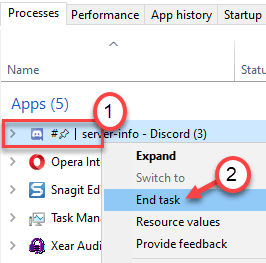
3. Reštart Diskordujte a skontrolujte, či sa môžete presunúť z režimu celej obrazovky.
Oprava 6 - Preinštalujte Discord
1. Napíšte appwiz.cpl v Spustiť (Windows + R) dialógové okno na otvorenie programov a funkcií.

2. Vyhľadávanie pre Nesúhlas v zozname nainštalovaných aplikácií. Kliknite pravým tlačidlom myšia vyberte Odinštalovať.

3. Po dokončení odinštalovania stiahnuť Discord z stránka na stiahnutie.
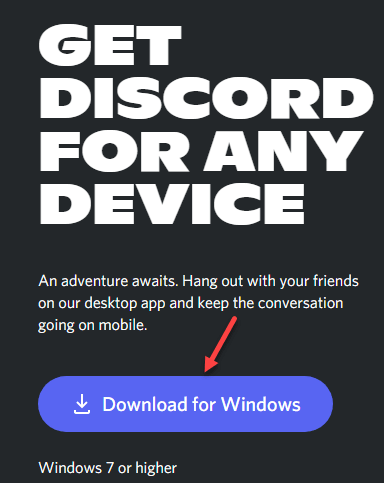
4. Dvojité kliknutie na spustiteľnom programe a dokončite inštaláciu podľa pokynov na obrazovke.
5. Spustite program Discord a skontrolujte, či je problém vyriešený.
Vďaka za prečítanie.
Dúfame, že ste dokázali vyriešiť problém Discord, ktorý uviazol v probléme s celou obrazovkou. Komentujte a dajte nám vedieť opravu, ktorá pre vás fungovala.


